word怎么新建一页空白页
摘要有删除多余空白页的需求就有新增一页空白页的需求,前期小编分享了word如何删除空白页的方法,本期小编将详细介绍word如何新建空白页的方法,一起来看看吧。
有删除多余空白页的需求就有新增一页空白页的需求,前期小编分享了word如何删除空白页的方法,本期小编将详细介绍word如何新建空白页的方法,一起来看看吧。
word怎么新建一页空白页
1、第一步,我们先找到一个文字文档,然后右键单击该文档,接着在打开方式处点击选择“Word”选项
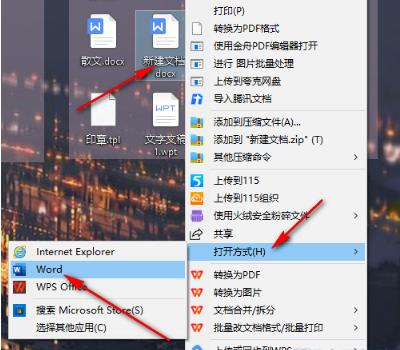
2、第二步,打开文字文档之后,我们在将鼠标光标放在需要插入一页的位置,我们可以将光标放在第一个之前,接着点击回车键,再将光标放在第一行上,然后在工具栏中找到“布局”工具,点击打开该工具
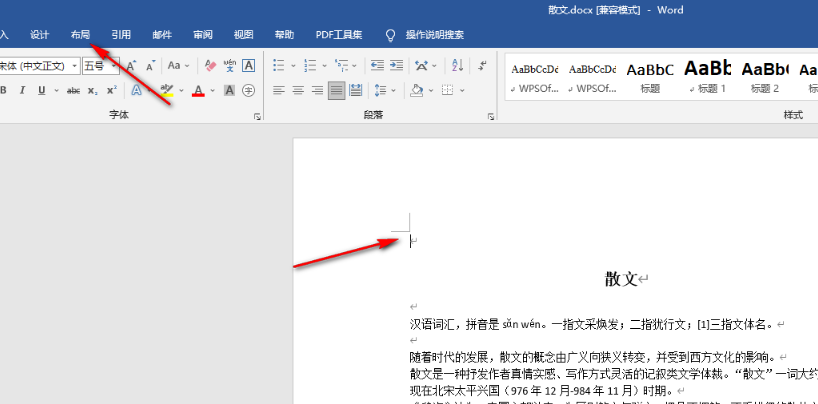
3、第三步,在“布局”工具的子工具栏中找到“分隔符”选项,点击打开该选项,查看更多分隔符设置选项
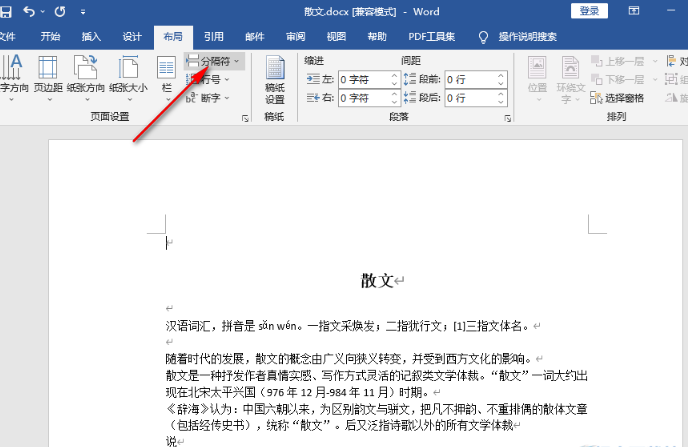
4、第四步,打开分隔符选项之后,我们在下拉列表中找到“下一页”选项,点击使用该选项
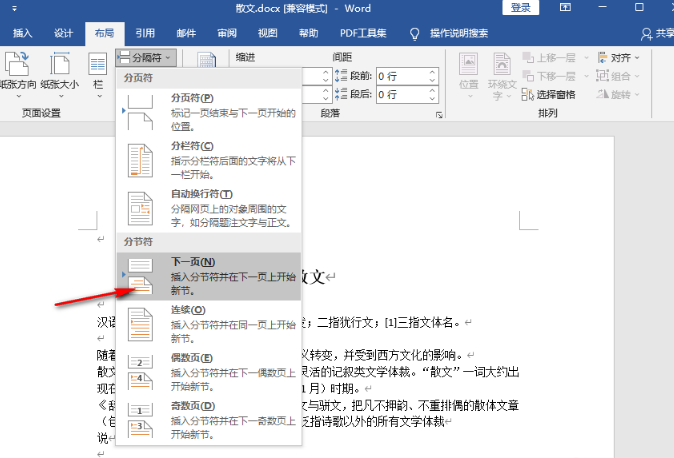
5、第五步,点击“下一页”选项之后,我们在Word页面中就可以看到原本的页面上方新增了一页空白页
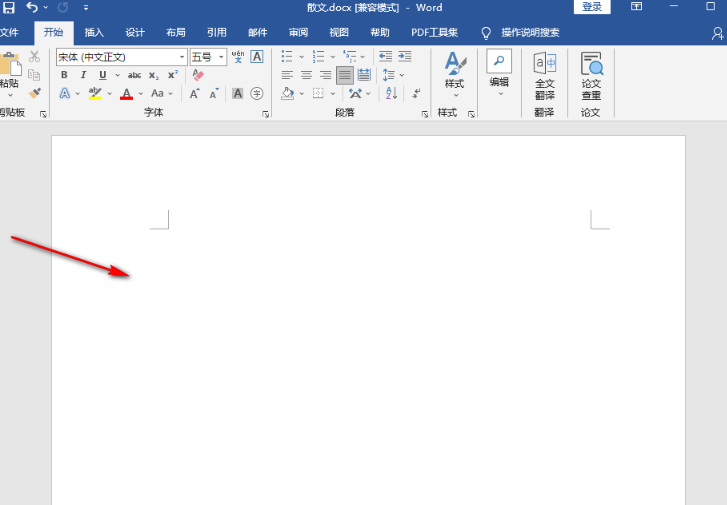
好了,今天的分享就到这里了,想要了解更多热门资讯教程就来一盘搜百科,快快收藏吧,更多精彩不容错过!
















